MySql 5.6.35 winx64 インストール詳細チュートリアル
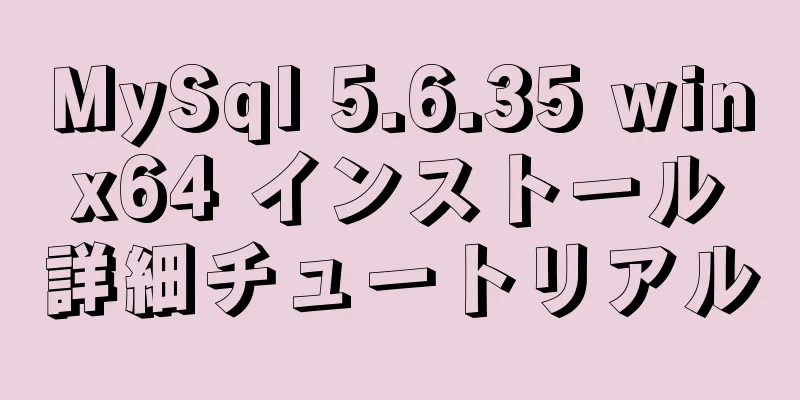
|
注: データベースのバージョンの問題により、プロジェクトの起動時にエラーは発生しませんでしたが、データベースの操作プロセス中にエラーが発生しました。データベースの一貫性を保つために、MySQL 5.6 をインストールするためのチュートリアルを再度取得しました。複雑ではありませんが、忍耐が必要です。 ノートブックに元々他のデータベース バージョンがインストールされている場合は、まず MySQL データベースをアンインストールしてください。詳細については、Web サイトを参照してください: http://materliu.github.io/all/web/database/mysql/2014/04/24/uninstall-mysql-totaly.cm.html URL がアクセス不能になったり、存在しなくなったりしないようにするための具体的な手順は次のとおりです。 1. まず、sc delete mysqlコマンドを使用してWindowsサービスでMySQLサービスを削除します。 2. コントロールパネルでmysqlをアンインストールします。 3. mysql インストール ディレクトリ内の ini ファイルをクリーンアップします。 4. レジストリをクリーンアップします。 HKEY_LOCAL_MACHINE\SYSTEM\ControlSet001\Services\Eventlog\Application\MySQL ディレクトリを削除します。 HKEY_LOCAL_MACHINE\SYSTEM\ControlSet002\Services\Eventlog\Application\MySQL ディレクトリを削除します。 HKEY_LOCAL_MACHINE\SYSTEM\CurrentControlSet\Services\Eventlog\Application\MySQL ディレクトリを削除します。 (アンインストール時に見つかりませんでしたが、スキップすることで完全アンインストールの目的を達成しました。) 5. 一部のMySQLデータファイルも削除する必要があります。例: C:\Documents and Settings\All Users\Application Data\MySQL mysql5.6をインストール (1) MySQL公式サイト https://dev.mysql.com/downloads/mysql/5.6.html#downloads コンピュータ システムに適合するバージョンをダウンロードし、ディスク ディレクトリに解凍します。 (2)環境変数を設定する パスに追加: D:\mysql-5.6.35-winx64/bin; (3)新しいmy.iniファイルを作成し、c:/windowsディレクトリにコピーします。 my.ini の内容: [クライアント] ポート=3306 デフォルトの文字セット=utf8 [mysqld] # 独自の MYSQL インストールディレクトリに設定します basedir=D:/mysql-5.6.35-winx64 # 独自の MYSQL データディレクトリを設定します。datadir=D:/mysql-5.6.35-winx64/data ポート=3306 文字セットサーバー=utf8 デフォルトのストレージエンジン=MYISAM sql_mode=NO_ENGINE_SUBSTITUTION、STRICT_TRANS_TABLES (4)cmdコマンドウィンドウから、MySQL解凍ディレクトリの下のbinディレクトリに移動し、サービスインストールコマンドを入力します。 mysqld --初期化 mysqld.exe -インストール インストールが成功すると、サービスが正常にインストールされたことを示すメッセージがポップアップ表示されます。 (5)MySQLサービスを開始する まず、MySQL サービスがシャットダウンされていることを確認します。これを行うには、次の手順を実行します。 タスク マネージャーを開き、プロセス – mysqld.exe を右クリックしてサービスを閉じます。 (6)mysqlのパスワードを変更する デフォルトでは、mysql にはパスワードがなく、ユーザー名は root です。 Win+q コマンドプロンプトを検索し、右クリックして管理者として実行します mysql インストールディレクトリを入力します: D:\mysql-5.6.35-winx64 次のコマンドを入力します: CD ビン
mysql –uroot
mysql>データベースを表示;
mysql>mysql を使用します。
mysql>UPDATE user SET password=PASSWORD("123456") WHERE user='root';
mysql>FLUSH PRIVILEGES; [この文を忘れないように注意してください。忘れるとパスワードの変更が有効になりません]
mysql>終了上記は、編集者が紹介したMySql 5.6.35 winx64の詳細なインストールチュートリアルです。皆様のお役に立てれば幸いです。ご質問がある場合は、メッセージを残してください。編集者がすぐに返信いたします。また、123WORDPRESS.COM ウェブサイトをサポートしてくださっている皆様にも感謝申し上げます。 以下もご興味があるかもしれません:
|
<<: Nginxがオンになっていると、ポートが占有され、「アドレスは既に使用されています」というメッセージが表示されます。
>>: 画像にマウスを置いたときにズームイン/ズームアウトするには JS を使用します
推薦する
HTMLコードに基づく画像断片化読み込み機能の実装
今日は断片化された画像の読み込み効果を実装します。効果は次のとおりです。 これを 3 つのステップで...
Linux でディスクをマウントし、起動時に自動的にマウントするように設定する方法
皆さんの時間は貴重だと承知しているので、プロセス コマンドを直接書き留めておきます。設定できます。原...
Vueログイン機能の実装
目次前面に書かれたログインの概要ログインビジネスプロセスログインサービスの関連技術ポイントログイント...
インデックスとテーブルリターンをカバーするMySQLの使い方
インデックスの2つの主要なカテゴリ使用されるストレージエンジン: MySQL 5.7 InnoDBク...
JavaScript の Set データ構造の詳細な説明
目次1. セットとは何か2. セットコンストラクタ2.1) 配列2.2) 文字列2.3) 議論2.4...
2 級コンピュータ試験のための MySQL の知識ポイントとよく使用される MYSQL コマンド
2級コンピュータ試験のMySQL知識ポイントの基礎、一般的なMYSQLコマンドは次のとおりです。よく...
Alibaba Cloud Serverにプログラムをデプロイし、ドメイン名を使用して直接アクセスする方法の詳細な説明
何もすることがなかったので、学習用に最も安いAlibaba Cloudサーバーを購入しました。年間3...
MySQL の低速クエリの最適化: 理論と実践からの制限の利点
多くの場合、クエリの結果は最大で 1 つのデータ レコードになることが予想されます。この場合、制限 ...
Vue.js スロットにおけるスコープ付きスロットの使用法の詳細な説明
目次スロットなしVue2.x スロットスロット付き名前付きスロットスロット属性なしスロットの簡単なサ...
Promiseの紹介と基本的な使い方の簡単な分析
Promise は、ES6 で導入された非同期プログラミングのための新しいソリューションです。 Pr...
HTMLの基本概念の詳細な説明
HTMLとは何ですか? HTML は Web ページを記述するために使用される言語です。 •HTML...
DIV+CSS命名規則の詳細な説明はSEO最適化に役立ちます
1. CSSファイルの命名規則提案: 文字、_、-、数字を使用します。文字で始まる必要があり、純粋な...
CentOS7環境にMySQL5.5データベースをインストールする
目次1. 現在のシステムにMySQLがインストールされているかどうかを確認する2. インストールされ...
UbuntuにProtobuf 3をインストールするための詳細なチュートリアル
いつインストールするかprotoc コマンドを使用しても Protoc が見つからない場合は、インス...
MySQL における TIMESTAMPDIFF ケースの詳細な説明
1.構文TIMESTAMPDIFF(unit,begin,end); 単位に従って時間差を返します。...









